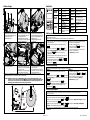Schnellinstallationsanleitung
Ü berblick über den Drucker
Hinweis: Die Abbildung der Schnittstelle dient ausschließlich der Veranschaulichung. Informationen zur
Verfügbarkeit der Schnittstellen entnehmen Sie bitte den Produktspezifikationen.
Farbband einlegen
(1) Ö ffnen Sie die rechte Abdeckung
des Druckers. Ö ffnen Sie den
Druckkopfmechanismus durch
Drücken des
Druckkopf-Freigabehebels.
(2) Installieren Sie das Farbband auf der
Farbbandversorgungsspindel. Führen
Sie das Farbband durch den
Farbbandsensorschlitz und dann
durch den offenen Raum zwischen
dem Druckkopf und der Walze ein.
(3) Wickeln Sie das Farbband auf die
Farbband-Aufwickelspindel.
Halten Sie das Farbband flach
und faltenfrei.
* Ladepfad des Farbbands
(4) Wickeln Sie das Farbband im
Uhrzeigersinn 3- bis 5-mal um die
Farbband-Aufwickelspindel, bis es
gleichmäßig und ausreichend straff
gezogen ist.
(5) Schließen Sie den
Druckkopfmechanismus, indem Sie
beide Seiten des
Druckkopfmechanismus drücken.
Stellen Sie sicher, dass die Riegel
richtig eingerastet sind.
Entfernen des verbrauchten Farbbands
(1) Zerreißen Sie das Farbband
zwischen der
Farbband-Führungsplatte und der
Farbband-Aufwickelspindel.
(2) Drücken Sie den
Farbband-Freigabeknopf, um das
Farbband auf der
Farbband-Aufwickelspule
freizugeben.
(3) Entfernen Sie dann das Farbband
von der
Farbband-Aufwickelspindel.
Seite 1 von 2
Rechte
Druckerabdeckung
Farbband-
Freigabeknopf
Medienführungs
schiene
3-Zoll-
Etikettenverso
rgungsspindel
Farbbandversorgungsspindel
Farbband-Aufwi
ckelspindel
Etikettenro
llenschutz
Druckkopf-
Druckeinstellknöpfe
Druckkopf
Etikettenführung
Walze
Mediensensor
Farbband
sensor
Druckkopf-
Freigabehebel
Interne
Aufwickelspindel
(optional)
Mediensensor-
Verriegelungshebel
Dämpfer
Endlospapierzuführung
Netzanschluss
GPIO-
Schnittstelle
(optional)
Centronics-
Schnittstelle
USB-
Schnittstelle
Ein-/Ausschalter
RS-232C-
Schnittstelle
SD-Kartensteckplatz
Netzwerkschnittstelle
USB-Hostsc
hnittstelle
LCD
Mediensichtfenster
Papierausgabe
LED-Indikatoren
Bedientasten
Farbband-
Aufwickelspindel
Farbband
versorgun
gsspindel
Farbbands
ensor

Medien einlegen
(1) Bewegen Sie den
Etikettenrollenschutz waagerecht an
das Ende der Etikettenspindel, und
schließen Sie dann den
Etikettenrollenschutz.
(2) Setzen Sie die Medienrolle auf die
Etikettenversorgungsspindel. Klappen
Sie den Etikettenrollenschutz nach
oben. Bewegen Sie den
Etikettenrollenschutz vorsichtig
horizontal und passen die Position der
Breite der Etikettenrolle an.
(3) Ziehen Sie die
Etikettenrollen-Vorderkante nach
vorne durch Medienführungsstange,
Dämpfer und Mediensensor, und
platzieren Sie die
Etikettenführungskante auf die
Schreibwalze.
(4) Stellen Sie die Etikettenführungen
auf die Etikettenbreite ein.
(5) Lösen Sie zum Anpassen der
Position des Mediensensors den
Mediensensor-Verriegelungshebel,
verriegeln Sie den
Mediensensor-Verriegelungshebel
(siehe Hinweis weiter unten).
(6) Schließen Sie den
Druckkopfmechanismus, indem Sie
beide Seiten des
Druckkopfmechanismus drücken.
Stellen Sie sicher, dass die Riegel
richtig eingerastet sind.
(7) Stellen Sie den Mediensensortyp über die Frontanzeige ein und kalibrieren den ausgewählten Sensor. (Siehe
„Mediensensorkalibrierung“ im Kästchen rechts auf dieser Seite)
Hinweis: Kalibrieren Sie die Lücken-/Schwarzkennzeichnung-Sensoren beim Medienwechsel neu. Die
Position des Sensors wird durch ein Dreieck ▽ am Sensorgehäuse gekennzeichnet. Bitte achten
Sie darauf, dass sich die Lücke bzw. schwarze Markierung an der Position befindet, welche die
Medienlücke/-schwarzkennzeichnung zur Erkennung durchläuft.
* Ladepfad des Mediums
Bedienfeld
LED
Status
Anzeige
POWER
(Betrieb)
Aus
Drucker
ausgeschaltet
Ein
Drucker eingeschaltet
ON-LINE
(Online)
Ein
Der Drucker ist
betriebsbereit
Blinkt
Drucker angehalten
Drucker lädt Daten
herunter
ERROR
(Fehler)
Aus
Der Drucker ist
betriebsbereit
Ein
Träger geöffnet oder
Schnittfehler
Blinkt
Kein Papier,
Papierstau oder kein
Farbband
Tasten
Funktion
FEED
(Vorschub)
Ein Etikett fortschreiten
PAUSE
(Pause)
Pause/Fortsetzung des
Druckvorgangs
MENU
(Menü)
1. Menü aufrufen
2. Menü verlassen oder
Einstellung abbrechen und
zum vorherigen Menü
zurückkehren
SELECT
(Wählen)
Eingeben/Wählen der
Cursorposition
UP
(Aufwärts)
Aufwärtsnavigation in der
Menüliste
DOWN
(Abwärts)
Abwärtsnavigation in der
Menüliste
Mediensensorkalibrierung
Der Mediensensor sollte immer kalibriert werden, wenn das Etikettenmedium ausgetauscht wird bzw. nach der
Initialisierung des Druckers.
Bitte befolgen Sie die nachstehenden Schritte zur Kalibrierung des Mediensensors.
Methode 1:
1. Stellen Sie sicher, dass das Medium wie oben beschrieben
richtig eingelegt ist.
2. Drücken Sie zum Aufrufen des Hauptmenüs die Taste
.
3. Wählen Sie mit den Tasten und die
Option „Setup (Einstellungen)“, drücken Sie zum Aufrufen
dieser Option . Rufen Sie dann die Option
„Sensor“ auf.
4. Beim Aufrufen dieser Option entspricht der Sensortyp auf
der rechten Seite des „>“-Symbols der aktuellen
Sensoreinstellung. Wählen Sie mit und
den Sensortyp, drücken Sie zum Kalibrieren des
Mediensensors .
Methode 2:
1. Stellen Sie sicher, dass das Medium wie oben
beschrieben richtig eingelegt ist.
2. Schalten Sie den Drucker aus.
3. Halten Sie die Taste gedrückt und
schalten den Drucker ein.
4. Lassen Sie die Tasten erst los, wenn auf dem
Drucker-LCD die Meldung
„(Kalibrierung...)“ erscheint.
Druckerinitialisierung
Bei einer Druckerinitialisierung werden die werkseitigen Standardwerte der Druckereinstellungen wiederhergestellt. Bitte
befolgen Sie die nachstehenden Schritte zum Initialisieren des Druckers.
Methode 1:
1. Drücken Sie zum Aufrufen des Hauptmenüs die Taste
.
2. Wählen Sie mit den Tasten und die Option
„Service (Wartung)“, drücken Sie zum Aufrufen dieser Option
.
3. Bewegen Sie den Cursor mit den Tasten und
auf die Option „Initialization (Initialisierung)“ und
drücken zum Zurücksetzen der Einstellungen auf die
Standardwerte .
Methode 2:
1. Schalten Sie den Drucker aus.
2. Halten Sie die Tasten und
gleichzeitig gedrückt; der Drucker schaltet sich ein.
3. Lassen Sie die Tasten erst los, wenn das
Drucker-LCD die Meldung „Initializing...
(Initialisierung...)“ anzeigt.
Drucker-Eigendiagnose
Der Eigendiagnose-Ausdruck dient der Ü berprüfung, ob ein Heizelement im Druckkopf beschädigt ist, sowie der Anzeige
der aktuellen Druckerkonfiguration. Bitte befolgen Sie die nachstehenden Schritte zur Durchführung der
Drucker-Eigendiagnose.
1. Installieren Sie Farbband und Etikettenmedium.
2. Drücken Sie zum Aufrufen des Hauptmenüs die Taste .
3. Bewegen Sie den Cursor mit den Tasten und auf die Option „Diagnostics (Diagnose)“, drücken
Sie zum Aufrufen dieser Option .
4. Bewegen Sie den Cursor mit den Tasten und auf die Option „Print Config. (Konfiguration
drucken)“, drücken Sie zum Aufrufen dieser Option .
Hinweis: Das 10 cm (4 Zoll) breite Medium wird zum Drucken der Druckerkonfiguration benötigt.
* Weitere Informationen und Merkmale dieses Druckers finden Sie in der Bedienungsanleitung, die auf der CD
enthalten ist.
P/N : 39-0470004-00LF
Seite 2 von 2
Medienführun
gsschiene
Dämpfer
Mediensensor
-
 1
1
-
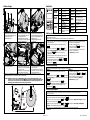 2
2
TSC TTP-2410MU Series User's Setup Guide
- Typ
- User's Setup Guide
- Dieses Handbuch eignet sich auch für
Verwandte Artikel
-
TSC TTP-2410M Pro/ TTP-346M Pro/ TTP-644M Pro User's Setup Guide
-
TSC TTP-2410MT Series User's Setup Guide
-
TSC TTP-286MT Series User's Setup Guide
-
TSC MX240 Series User's Setup Guide
-
TSC TTP-2410M Pro/ TTP-346M Pro/ TTP-644M Pro Benutzerhandbuch
-
TSC TTP-2410MT Series Benutzerhandbuch
-
TSC TTP-2610MT Series Benutzerhandbuch
-
TSC TTP-286MT Series Benutzerhandbuch
-
TSC TTP-2610MT Series User's Setup Guide
-
TSC MX240P Series User's Setup Guide